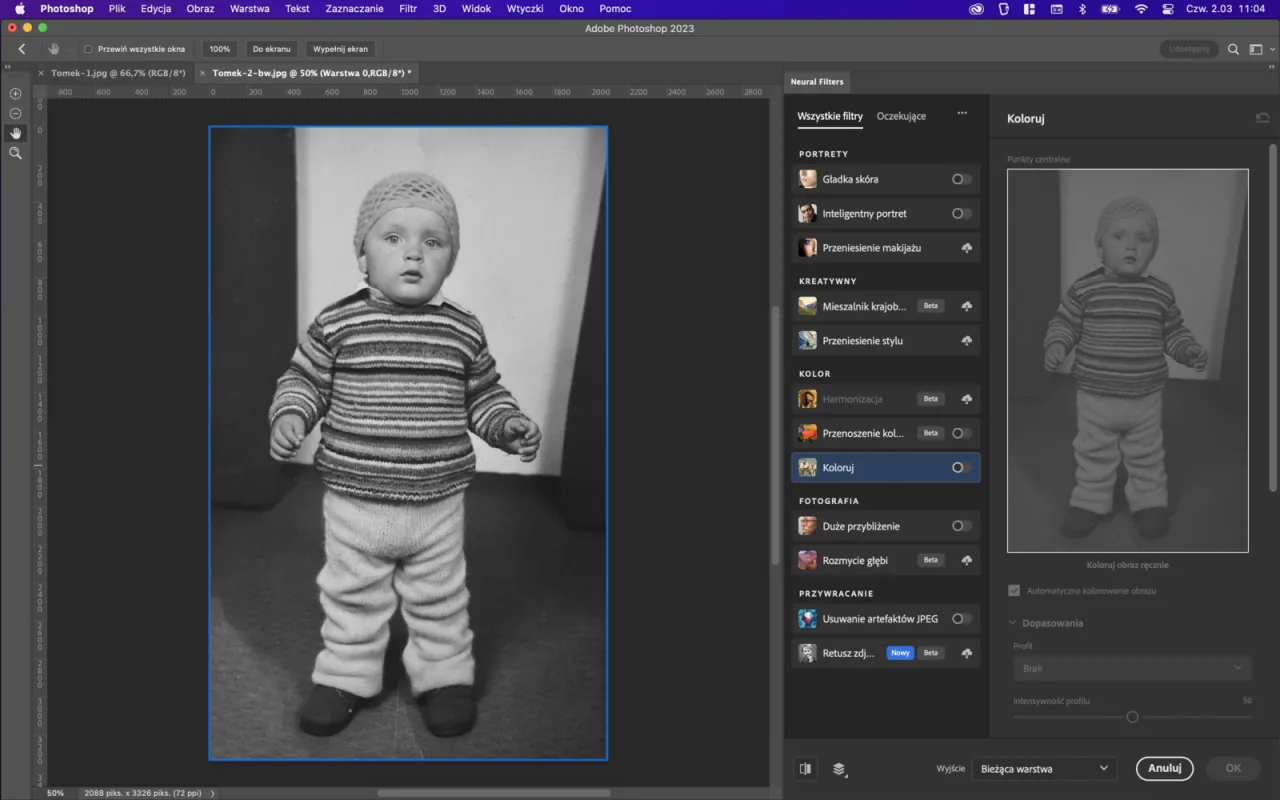Zmiana koloru czarnego na biały w Photoshopie może być szybka i łatwa dzięki kilku dostępnym metodom. Niezależnie od tego, czy pracujesz nad prostym projektem graficznym, czy bardziej złożonym obrazem, Photoshop oferuje narzędzia, które umożliwiają precyzyjne dostosowanie kolorów. W tym artykule przedstawimy różne techniki, które pozwolą Ci na efektywną zmianę kolorów, w tym funkcję inwersji, warstwy dopasowania oraz narzędzie „Zamień kolor”. Każda z tych metod ma swoje unikalne zalety, które mogą być przydatne w różnych sytuacjach.
Zapoznanie się z tymi technikami pozwoli Ci zaoszczędzić czas i zwiększyć jakość Twoich projektów graficznych. Od prostych zmian po bardziej skomplikowane operacje, Photoshop daje Ci narzędzia do pracy z kolorami, które mogą ułatwić Twoją kreatywność.
Najistotniejsze informacje:
- Funkcja inwersji kolorów pozwala na szybkie odwrócenie kolorów, zmieniając czarny na biały jednym kliknięciem.
- Warstwy dopasowania umożliwiają precyzyjne kontrolowanie kolorów i jasności, co jest idealne dla bardziej złożonych obrazów.
- Narzędzie „Zamień kolor” pozwala na selektywne zmiany kolorów w wybranych obszarach, ale może trwale modyfikować piksele.
- Funkcja „Wybierz i maskuj” oferuje zaawansowane możliwości zaznaczania, co jest przydatne w przypadku skomplikowanych obrazów.
Wykorzystanie funkcji Inwersji kolorów w Photoshopie dla szybkiej zmiany
Funkcja inwersji kolorów w Photoshopie to jeden z najprostszych sposobów na szybkie przekształcenie czarnego koloru na biały. Aby skorzystać z tej opcji, wystarczy wybrać pożądana warstwę, a następnie przejść do menu Obraz > Dopasowania > Inwersja lub użyć skrótu klawiszowego Ctrl+I (na Macu Cmd+I). Ta metoda jest niezwykle efektywna, gdy potrzebujesz błyskawicznie odwrócić kolory w swoim projekcie.
Inwersja kolorów jest idealna do prostych zadań, gdzie nie wymagana jest szczegółowa kontrola nad poszczególnymi elementami obrazu. Dzięki tej funkcji można szybko uzyskać efekt, który w przeciwnym razie zająłby znacznie więcej czasu, gdyby stosować bardziej skomplikowane techniki. Pamiętaj jednak, że ta metoda zmienia wszystkie kolory w obrazie, co może nie być pożądane w bardziej złożonych projektach.
Prosty sposób na zmianę czarnego na biały jednym kliknięciem
Inwersja kolorów pozwala na zmianę czarnego na biały w sposób szybki i bezproblemowy. Wystarczy kilka kliknięć, aby uzyskać pożądany efekt. Ta metoda jest szczególnie przydatna, gdy pracujesz nad obrazami, w których czarny kolor dominuje, a chcesz uzyskać kontrastowy efekt bieli.
- Wybierz warstwę, którą chcesz edytować.
- Przejdź do menu Obraz > Dopasowania > Inwersja.
- Użyj skrótu klawiszowego Ctrl+I dla szybszej zmiany.
Jak użyć skrótu klawiszowego do inwersji kolorów
Używanie skrótu klawiszowego Ctrl+I (lub Cmd+I na Macu) do inwersji kolorów w Photoshopie to najszybszy sposób na dokonanie zmiany. Dzięki temu możesz zaoszczędzić czas, zwłaszcza podczas pracy nad większymi projektami. Warto pamiętać, że skróty klawiszowe znacznie zwiększają efektywność pracy w programie.
Zastosowanie narzędzia „Zamień kolor” dla specyficznych obszarów
Narzędzie „Zamień kolor” w Photoshopie to doskonałe rozwiązanie, gdy chcesz zmienić konkretne czarne obszary na biały. Aby to zrobić, wybierz opcję Obraz > Dopasowania > Zamień kolor. Następnie użyj narzędzia pipeta, aby kliknąć na czarny kolor, który chcesz zmienić. Po wybraniu koloru, dostosuj suwaki Hue, Saturation i Lightness, aby osiągnąć pożądany efekt bieli. Pamiętaj, że ta metoda pozwala na precyzyjne dostosowanie kolorów w wybranym obszarze, co jest szczególnie przydatne w bardziej skomplikowanych projektach.
Podczas korzystania z narzędzia „Zamień kolor”, ważne jest, aby zachować jakość obrazu. Upewnij się, że zmiany są subtelne, aby uniknąć nienaturalnego wyglądu. Zbyt duża zmiana wartości suwaków może prowadzić do zniekształceń kolorów lub utraty detali. Dlatego warto pracować na kopii oryginalnego obrazu, aby mieć możliwość powrotu do pierwotnej wersji w razie potrzeby.
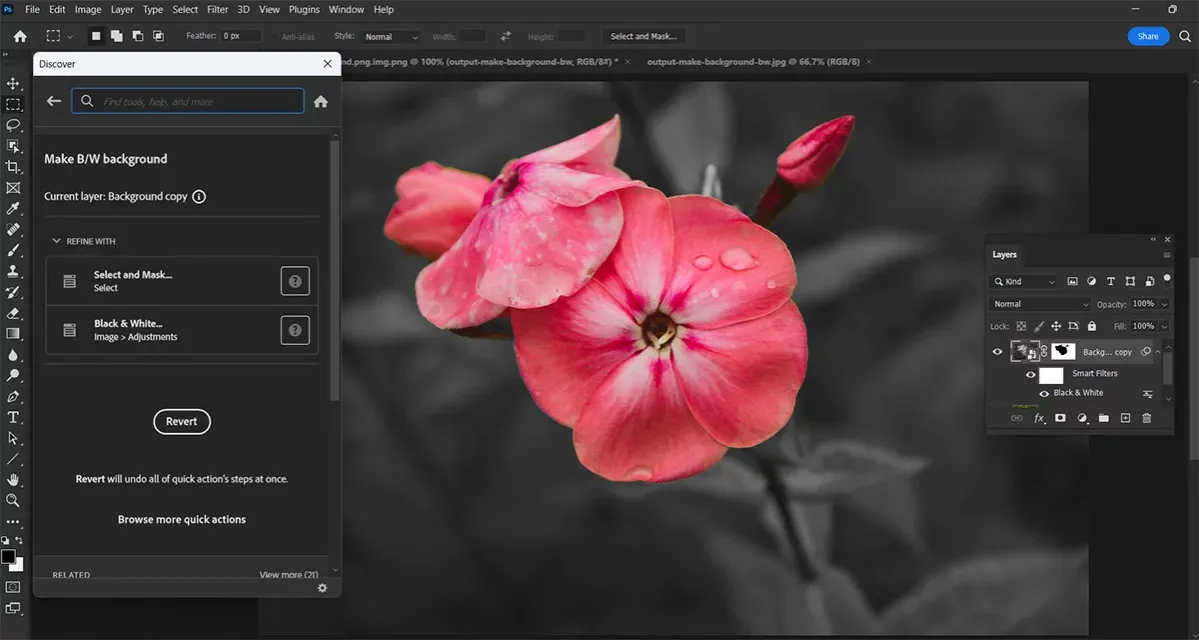
Wykorzystanie funkcji „Wybierz i maskuj” dla skomplikowanych obrazów
Funkcja „Wybierz i maskuj” w Photoshopie to potężne narzędzie, które umożliwia precyzyjne zaznaczanie czarnych obszarów w obrazach. Aby rozpocząć, użyj narzędzia Object Selection Tool, które pozwala na szybkie zaznaczenie obszarów na podstawie ich kształtu. Wystarczy kliknąć na czarny obszar, który chcesz zmienić na biały. Po zaznaczeniu, przejdź do przestrzeni roboczej Select and Mask, gdzie możesz dopracować wybór, używając różnych narzędzi do maskowania, takich jak Refine Edge Brush, aby uzyskać idealne krawędzie zaznaczenia.
Kiedy masz już doskonałe zaznaczenie, czas na wprowadzenie zmian. Możesz utworzyć nową warstwę dopasowania, na przykład Levels lub Curves, aby dostosować jasność i kontrast tylko w wybranym obszarze. Dzięki temu reszta obrazu pozostaje nietknięta, co pozwala na zachowanie jego jakości. Pamiętaj, aby regularnie sprawdzać, jak zmiany wpływają na cały obraz, aby uzyskać jak najlepszy efekt końcowy.
Jak wykorzystać efekty specjalne po zmianie kolorów w Photoshopie
Po skutecznej zmianie czarnego koloru na biały w Photoshopie, warto rozważyć zastosowanie efektów specjalnych, które mogą wzbogacić wizualną atrakcyjność obrazów. Na przykład, po przekształceniu kolorów, można dodać cienie lub blury, aby stworzyć głębię i dynamikę. Używając narzędzi takich jak Gaussian Blur lub Drop Shadow, możesz nadać zdjęciom nowy wymiar, co szczególnie dobrze sprawdza się w projektach graficznych i reklamowych.
Co więcej, eksperymentowanie z gradientami i teksturami po dokonaniu zmian kolorystycznych może dodać unikalny charakter Twoim projektom. Możesz na przykład nałożyć gradient na obszary, które wcześniej były czarne, aby uzyskać efekt przejścia kolorów. To podejście nie tylko urozmaici Twoje prace, ale także pozwoli na lepsze dopasowanie ich do różnych stylów graficznych, co jest szczególnie ważne w kontekście trendy w designie i marketingu wizualnego.